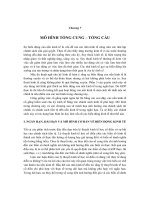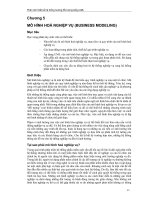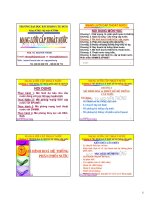Chương 7 - MÔ HÌNH HOÁ BỀ MẶT pptx
Bạn đang xem bản rút gọn của tài liệu. Xem và tải ngay bản đầy đủ của tài liệu tại đây (268.46 KB, 7 trang )
Bài giảng MDT6. Chương 7 – Mô hình hoá bề mặt 1/7
CHƯƠNG 7: MÔ HÌNH HOÁ BỀ MẶT
7.1. CÁC KHÁI NIỆM CƠ BẢN
7.1.1. Các thuật ngữ
Rail Một hoặc nhiều các đường cong mà dọc theo đó bề mặt được quét.
Các rail tạo nên độ cong của các bề mặt quét.
Wire Khái niệm chung cho các đối tượng line, arc, circle, ellipse, 2D và
3D polyline, spline.
Surface normal Một đoạn thẳng ngắn vuông góc với bề mặt để thể hiện nơi bắt đầu
và hướng mặt phẳng.
U or V display lines Các đường để thể hiện mặt, tương ứng với rail và wire.
Primitive surface Các bề mặt chuẩn (cầu, nón, trụ, ) tạo bằng cách gán các giá trị.
Motion-based surface Các bề mặt được tạo bằng cách di chuyển các dây (wire) trong
không gian.
Skin surface Các bề mặt bao phủ lên các mô hình khung dây.
Derived surface Các bề mặt được sinh ra từ các bề bặt sẵn có.
Wireframe modeling Các wire và các đường giao của các chi tiết cấu trúc nên khung cơ
sở của một mô hình 3D. Đây là bước khởi đầu trong quá trình tạo
lập bề mặt.
Wireframe surfacing Bao phủ một mô hình khung dây (wireframe modeling) bằng các bề
mặt.
7.1.2. Qui trình tạo lập bề mặt
a. Các bề mặt chuẩn (primitive surface):
- Xác định vị trí
- Nhập thông số
Bộ môn Máy và Robot – khoa Cơ khí – HVKTQS ThS. Tăng Quốc Nam
Bài giảng MDT6. Chương 7 – Mô hình hoá bề mặt 2/7
b. Các bề mặt được tạo từ khung dây
7.2. CÁC PHƯƠNG PHÁP TẠO LẬP BỀ MẶT
7.2.1. Primitive surface
Surface => Create Primitives =>
- Xác định vị trí
- Nhập thông số
7.2.2. Motion-Based Surface
a. Revolved Surfaces
Lệnh AMREVOLVESF
Desktop Menu: Surface => Create
Surface => Revolve
b. Extruded Surface
Lệnh AMEXTRUDESF
Desktop Menu: Surface => Create Surface => Extrude
Bộ môn Máy và Robot – khoa Cơ khí – HVKTQS ThS. Tăng Quốc Nam
wireframe
modeling
wireframe
surfacing
wires
wireframe
models
Surfaces
Bài giảng MDT6. Chương 7 – Mô hình hoá bề mặt 3/7
c. Swept Surface
Lệnh AMSWEEPSF
Desktop Menu: Surface => Create Surface => Sweep
• Thông thường
- cross section: 1, 2
- rail: 3
• 1 cross và 1 rail
- cross section: 1
- rail: 2
• sự quét không đồng dạng
- cross section: 1, 2
- rail: 3, 4
-
• Bề mặt có nhiều cross section
7.2.3. Skin Surface
Skin surfaces are ruled, planar, lofted U, and lofted UV.
a. Ruled Surface: bề mặt được tạo giữa 2 wire
Lệnh AMRULE (Desktop Menu: Surface => Create Surface => Rule)
Bộ môn Máy và Robot – khoa Cơ khí – HVKTQS ThS. Tăng Quốc Nam
Bài giảng MDT6. Chương 7 – Mô hình hoá bề mặt 4/7
b. Planar Surface: Các bề mặt phẳng có giới hạn được tạo bằng các polyline kín.
Lệnh AMPLANE (Desktop Menu: Surface => Create Surface => Planar Trim)
c. Lofted Surface: được tạo thành từ 1 hoặc 2 tập các wire có thuộc tính tương tự, như là có
hướng gần cùng nhau.
• Tạo lofted surface dùng 1 tập các wire
Lệnh AMLOFTU (Desktop Menu: Surface => Create Surface => LoftU)
• Tạo một lofted surface từ 2 tập các wire
Lệnh AMLOFTUV (Desktop Menu: Surface => Create Surface => LoftUV)
- tập U: 1 đến 7
- tập V: 8 đến 13
7.2.4. Derived Surface
Các bề mặt derived surfaces được sinh ra từ các bề mặt đã có, bao gồm: blended, offset, fillet, và
corner fillet.
Bộ môn Máy và Robot – khoa Cơ khí – HVKTQS ThS. Tăng Quốc Nam
Bài giảng MDT6. Chương 7 – Mô hình hoá bề mặt 5/7
a. Blended Surface
Có thể tạo một blended surface giữa hai, ba, bốn wire hoặc các bề mặt khác. Bề mặt blended
surface tiếp tuyến với các bề mặt hoặc các wire tạo ra chúng.
Lệnh AMBLEND (Desktop Menu: Surface => Create Surface => Blend)
b. Offset Surface
Lệnh AMOFFSETSF.
Desktop Menu: Surface => Create Surface => Offset
c. Fillet Surface
Lệnh AMFILLETSF
Desktop Menu: Surface => Create Surface
=> Fillet
d. Corner Surface
Lệnh AMCORNER.
Desktop Menu: Surface => Create Surface => Corner Fillet
7.3. HIỆU CHỈNH BỀ MẶT
7.3.1. Điều chỉnh sự hiển thị của bề mặt
Desktop Menu: Surface => Surface Display
Bộ môn Máy và Robot – khoa Cơ khí – HVKTQS ThS. Tăng Quốc Nam
Bài giảng MDT6. Chương 7 – Mô hình hoá bề mặt 6/7
Desktop Menu: Surface => Surface Options
7.3.2. Kết hợp các bề mặt thành một bề mặt
a. Gắn kết 2 bề mặt gần nhau (Adjacent Surface)
Lệnh AMADJUST (Desktop Menu: Surface => Edit Surface => Adjust)
b. Kết hợp các Surface cạnh chung
Lệnh AMJOINSF (Desktop Menu: Surface => Edit Surface => Join)
7.3.3. Cắt các Surface
a. Cắt các surface giao nhau
Lệnh AMINTERSF (Desktop Menu: Surface => Edit Surface => Intersect Trim)
b. Cắt một surface bằng sự chiếu một wire
Lệnh AMPROJECT (Desktop Menu: Surface => Edit Surface => Project Trim)
7.3.4. Mở rộng bề mặt
Lệnh AMLENGTHEN.
Desktop Menu: Surface => Edit Surface => Lengthen
Bộ môn Máy và Robot – khoa Cơ khí – HVKTQS ThS. Tăng Quốc Nam
Bài giảng MDT6. Chương 7 – Mô hình hoá bề mặt 7/7
7.3.5. Chuyển các bề mặt NURBS (nonuniform rational B-spline) thành chi tiết.
Lệnh AMTHICKEN (Desktop Menu: Surface => Surface Thicken)
7.4. CẮT SOLID BẰNG BỀ MẶT
7.4.1. Yêu cầu đối với surface được dùng như là một feature của mô hình
Có thể gán các bề mặt cho các part và dùng các bề mặt đó để cắt bớt một phần của chi tiết. Các
bề mặt cần phải có các tính chất sau:
- Một mặt giới hạn phải có 4 đường bao logic.
- Các hình dáng cong phải là một mặt đơn. Nếu cần nhiều mặt để biểu diễn một hình dáng, cần
phải Join chúng lại thành một mặt đơn.
- Bề mặt cần phải rộng hơn chi tiết cả vè 4 phía.
- Bề mặt không bao gồm một góc nhọn.
- Bề mặt không được là mặt được tạo trên phép cắt (trimmed base surface).
- Bề mặt nên có tối thiểu các “mảnh” con thành phần. Nó sẽ làm việc tốt hơn và nhanh hơn một
bề mặt phức tạp.
7.4.2. Cắt các chi tiết bằng các bề mặt
Lệnh AMSURFCUT (Context Menu: Placed Features => Surface Cut)
7.5. BÀI TẬP
1. Thực hành tạo các bề mặt theo MDT6 – Tutorials: Chapter 19 – Creating and Editing
Surfaces. File: MDT6\desktop\tutorial\t_surfs.dwg
2. Thực hành tạo một máy chụp ảnh theo MDT6 – Tutorials: Chapter 20 – Combining Parts
and Surfaces. File: MDT6\desktop\tutorial\camera.dwg
3. Thực hành tạo một thân máy bơm theo MDT6 – Tutorials: Chapter 21 – Surfacing
Wireframe Models. File: MDT6\desktop\tutorial\t_pump.dwg
Bộ môn Máy và Robot – khoa Cơ khí – HVKTQS ThS. Tăng Quốc Nam